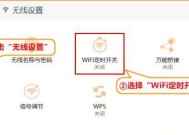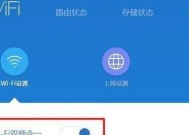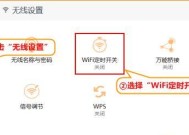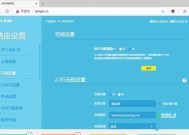家庭路由器安装教程?如何快速设置无线网络?
- 数码百科
- 2025-02-18
- 28
- 更新:2025-01-14 15:22:53
随着现代家庭对网络的需求越来越大,安装一台稳定、高效的家庭路由器成为了必要。然而,对于很多人来说,路由器的安装可能是一项棘手的任务。本文将为您提供一份简单易懂的家庭路由器安装教程,帮助您轻松搭建稳定的网络连接,让您的家庭网络畅通无阻。

1.准备所需设备
在开始安装之前,首先确保已准备好所需的设备,包括路由器、网线、电源适配器以及电脑或手机等。这些设备将是您安装路由器所必需的工具。
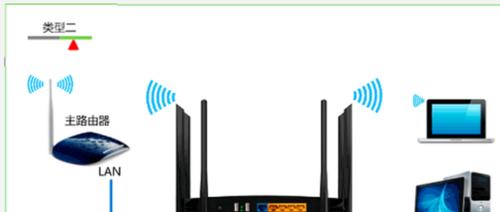
2.查找适合您家庭网络需求的路由器
在选择路由器之前,先了解自己家庭的网络需求,包括您家有多少设备需要连接、是否需要支持高速上网等。根据这些需求选择一款适合的路由器,确保其性能能够满足您的需求。
3.放置路由器的位置

选择一个合适的位置放置路由器,确保其能够覆盖到您家中的每个角落。避免将路由器放置在封闭空间或者与其他电子设备过近的地方,这可能会影响信号的传输。
4.连接路由器与宽带设备
使用网线将宽带设备(如光猫或独立的调制解调器)与路由器相连接。确保连接稳固,以避免信号中断或者网络速度下降的情况。
5.连接路由器与电源
使用电源适配器将路由器连接到电源插座,确保路由器正常工作。注意检查电源适配器的插头是否与路由器的接口匹配,避免插错或者接触不良的情况。
6.使用网线连接电脑与路由器
将一根网线连接您的电脑与路由器,以便进行后续设置。确保网线的插头与接口对应无误,并且连接稳固。
7.打开浏览器访问路由器管理页面
在浏览器中输入路由器管理页面的默认地址(通常为192.168.1.1或192.168.0.1),并按下回车键,进入路由器的管理界面。
8.登录路由器管理页面
在路由器管理页面上,输入默认的用户名和密码进行登录。如果您是第一次登录,可以尝试使用厂商提供的默认用户名和密码,也可以根据需要自行修改。
9.配置路由器的基本设置
在路由器管理页面上,您可以配置一些基本的设置,如修改无线网络名称(SSID)、设置密码、选择网络加密方式等。根据您的需求进行相应的设置,并确保保存设置。
10.连接其他设备到无线网络
完成基本设置后,您可以将其他设备连接到无线网络,享受稳定的网络连接。只需在设备的无线网络列表中找到您所设置的无线网络名称,输入密码即可连接。
11.设置其他高级功能(可选)
除了基本设置外,路由器还可能提供一些高级功能,如端口转发、访客网络、家长控制等。根据需要,您可以进一步配置这些功能来满足您的特殊需求。
12.定期更新固件
路由器的固件是其操作系统,定期更新固件可以提供更好的性能和安全性。查找并下载最新的固件版本,按照厂商提供的指导进行更新。
13.路由器故障排除
如果在安装过程中遇到问题,可以尝试重新启动路由器和宽带设备,并检查所有连接是否稳固。如果问题仍然存在,可以参考路由器的用户手册或联系厂商进行进一步的故障排除。
14.安全防护
为了保护您的网络安全,您可以设置一些安全防护措施,如启用防火墙、开启网络访问控制列表等。这些措施可以帮助您提高网络的安全性。
15.小结
通过本文所提供的家庭路由器安装教程,您可以轻松搭建稳定的网络连接,让您的家庭网络畅通无阻。只需按照教程逐步操作,即可享受高速稳定的网络连接,满足您家庭对网络的需求。如果在安装过程中遇到问题,不要犹豫向厂商或专业人士寻求帮助,他们将会给予您及时有效的指导。愿您尽快搭建起完善的家庭网络!